java环境变量配置 jdk11、jdk12
1、首先从oracle官网下载最新版的jdk-12,(注意点击Accept License Agreement,选择适合自己的版本)网址:https://www.oracle.com/technetwork/java/javase/downloads/jdk12-downloads-5295953.html。安装完毕后你会发现jdk文件夹下面没有jre文件夹(这是正常的,新版本的jdk11和12都不再生成该文件夹)
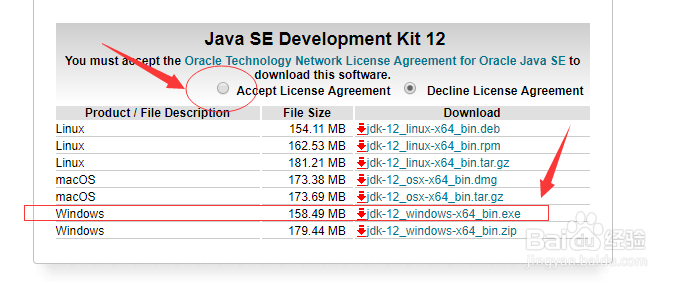
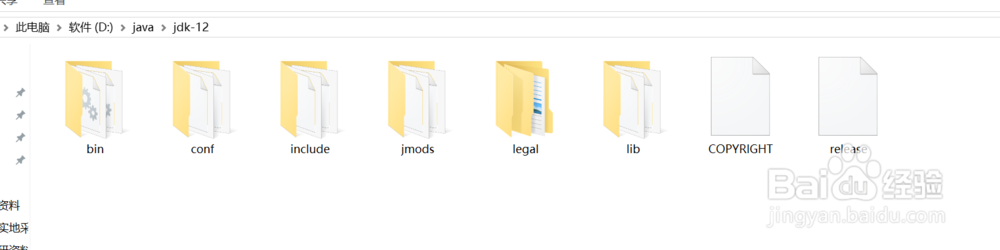
2、然后右击“此电脑”,选择属性->高级系统设置->环境变量,选择下面的系统变量下面的新建
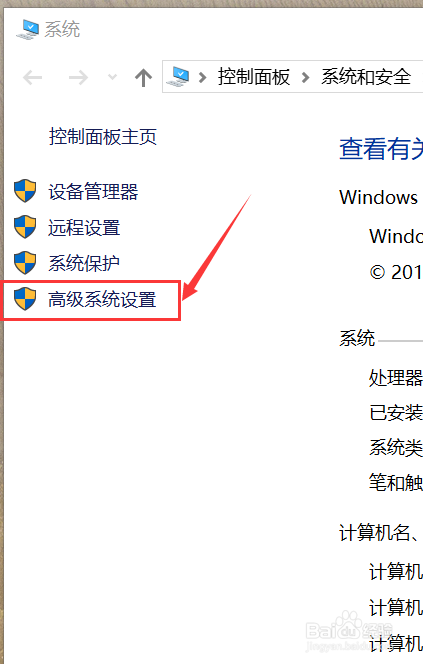
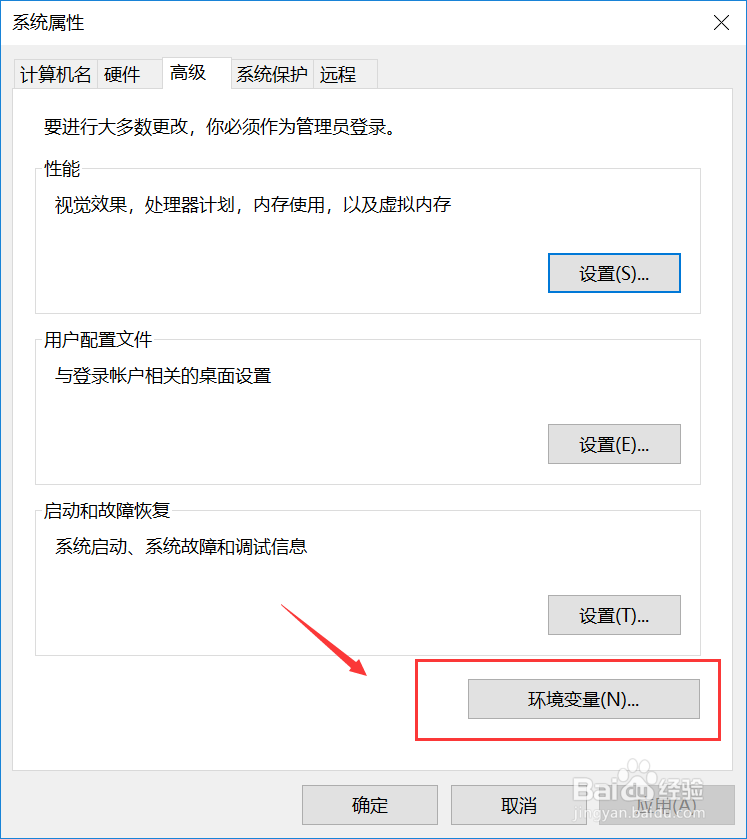
3、变量名JAVA_HOME,变量值为你的jdk的安装路径(这一步和以前的老版本的jdk变量配置一样)
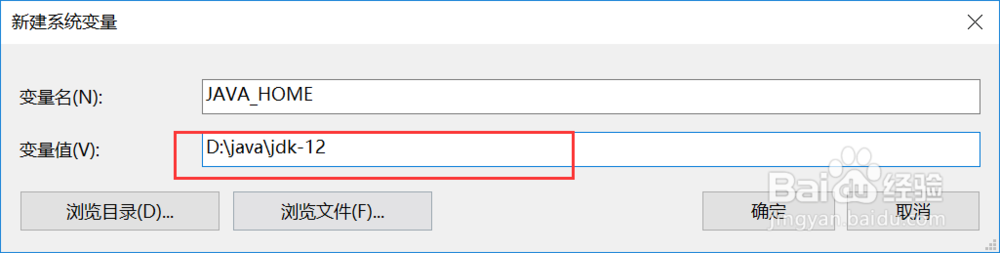
4、选中系统变量里的Path,然后点击下面的编辑,选择新建,只需要新添加%JAVA_HOME%\bin即可。(注意:该步骤和以前的不一样!这里不需要再添加jre文件夹的位置,新版本jdk-12不再生成jre文件夹)。配置完成
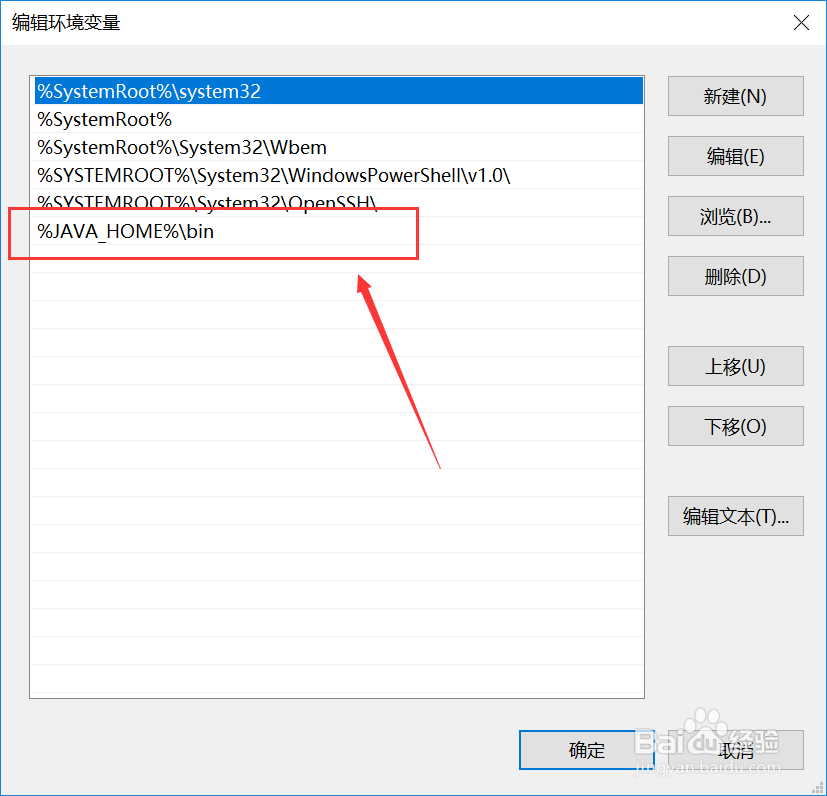
5、打开cmd窗口,分别输入java -version和javac测试是否配置成功,如果出现下面的提示信息,恭喜你,配置成功!开始你的java之旅吧!
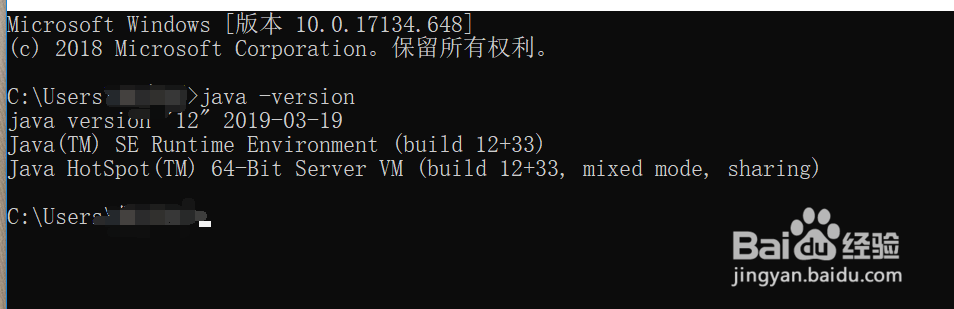
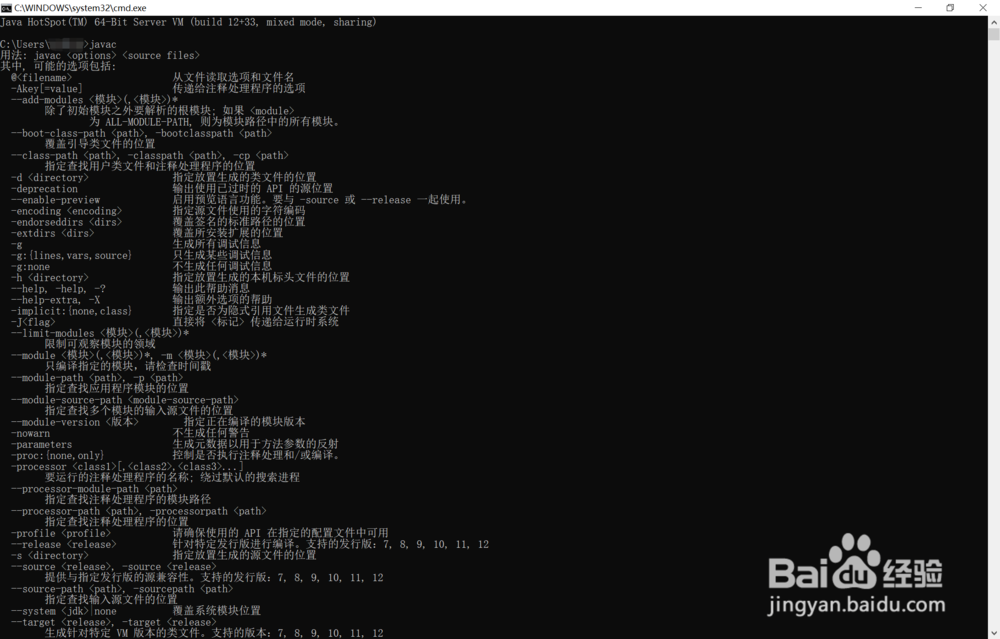
声明:本网站引用、摘录或转载内容仅供网站访问者交流或参考,不代表本站立场,如存在版权或非法内容,请联系站长删除,联系邮箱:site.kefu@qq.com。
阅读量:145
阅读量:110
阅读量:76
阅读量:117
阅读量:130